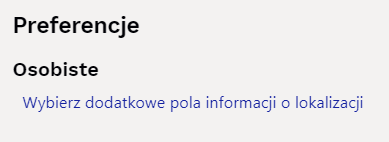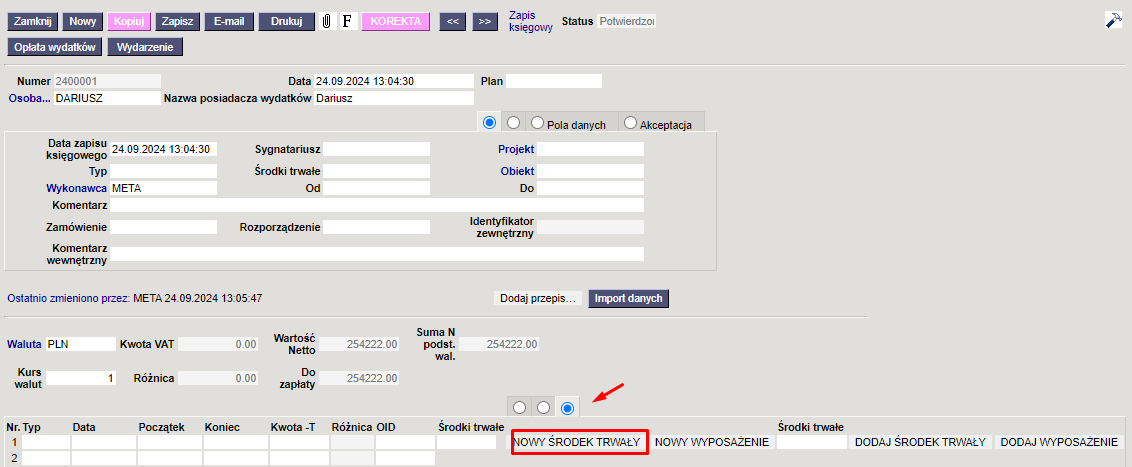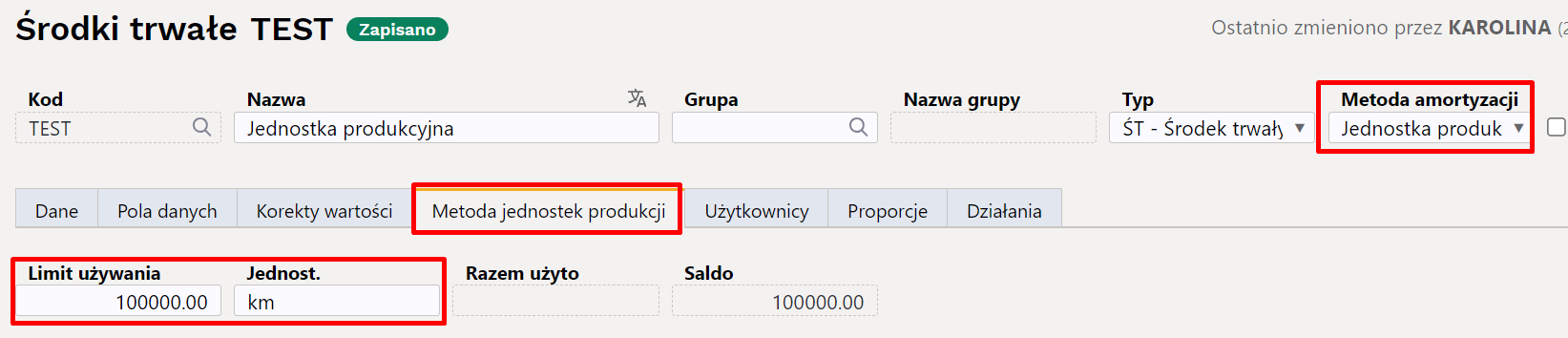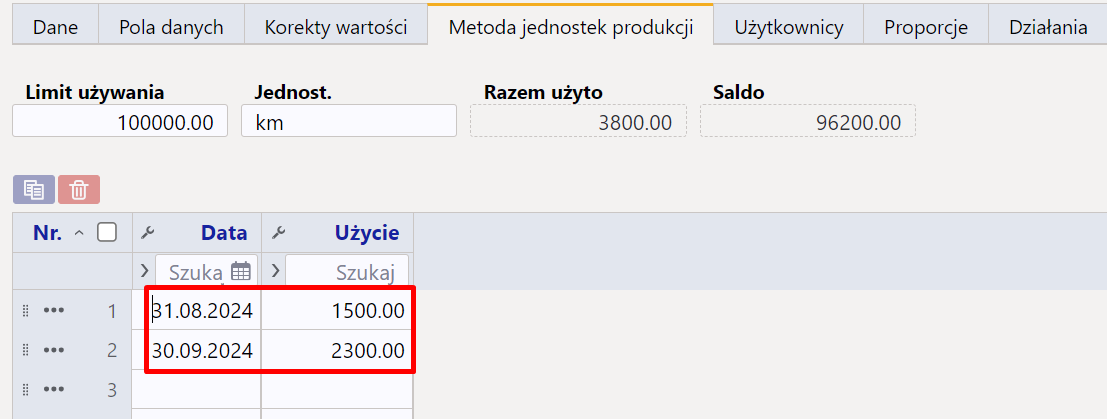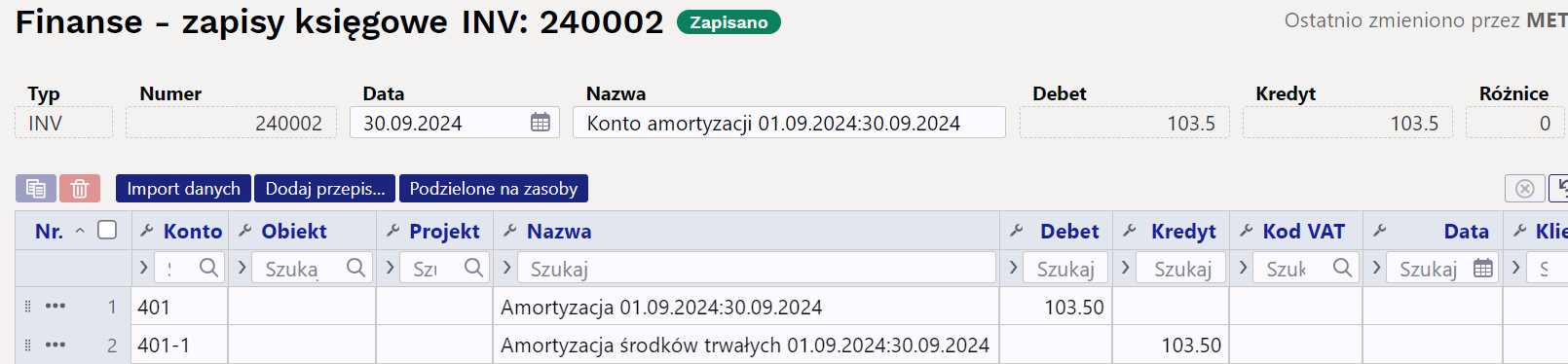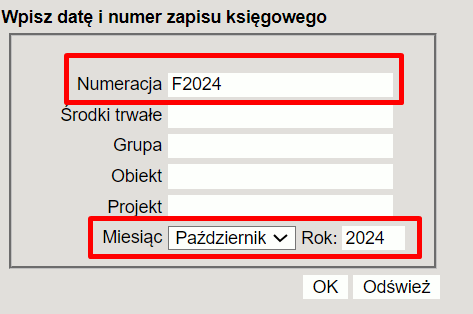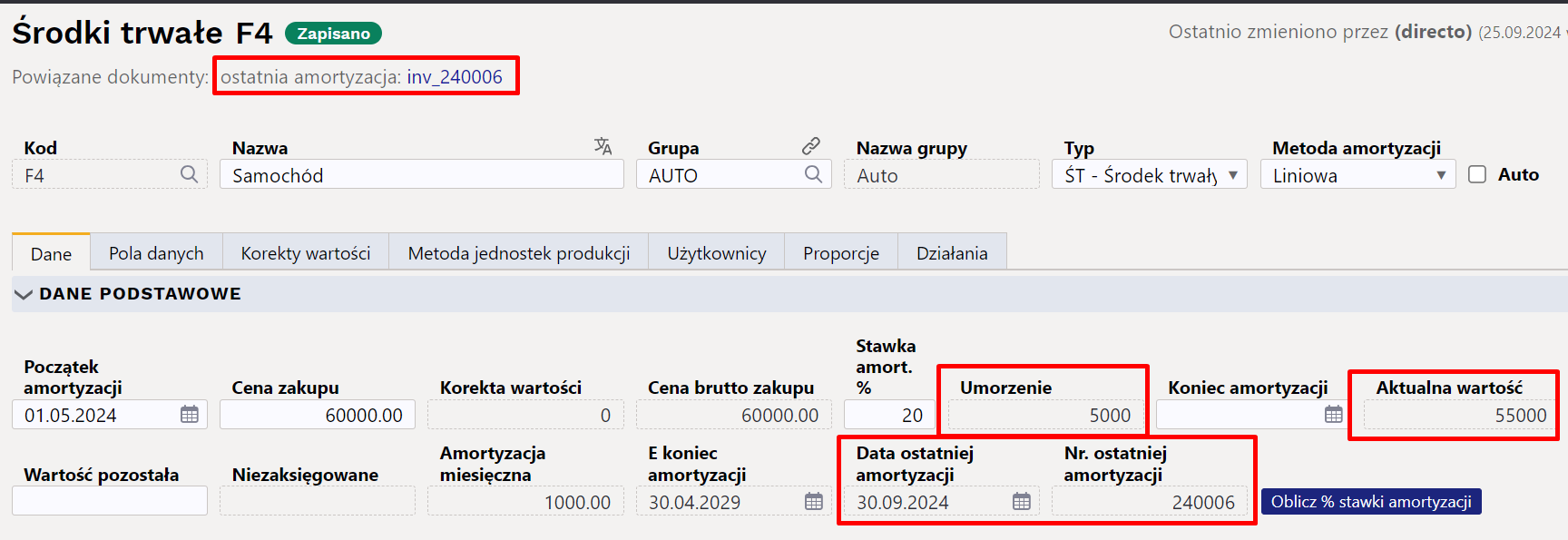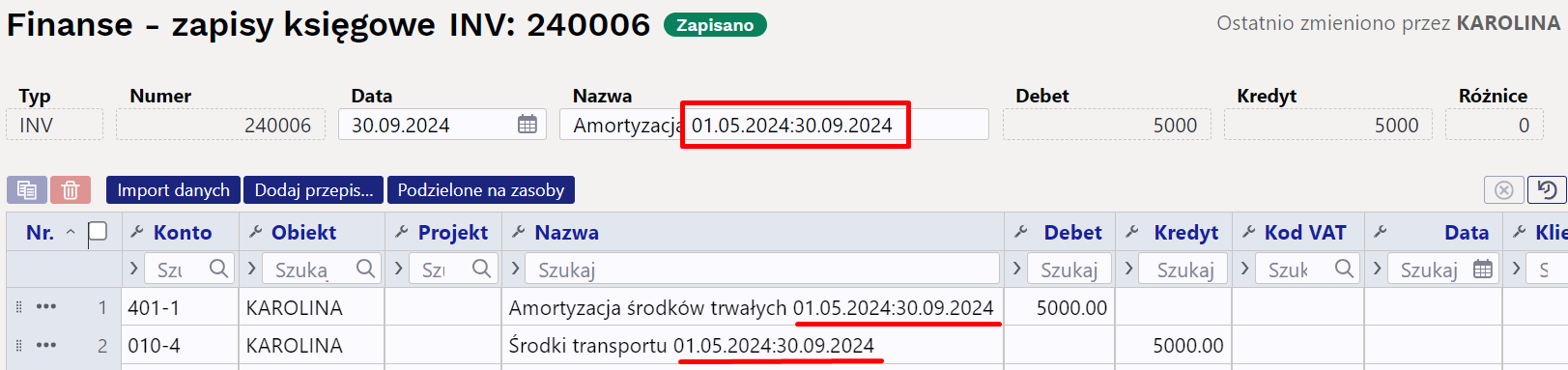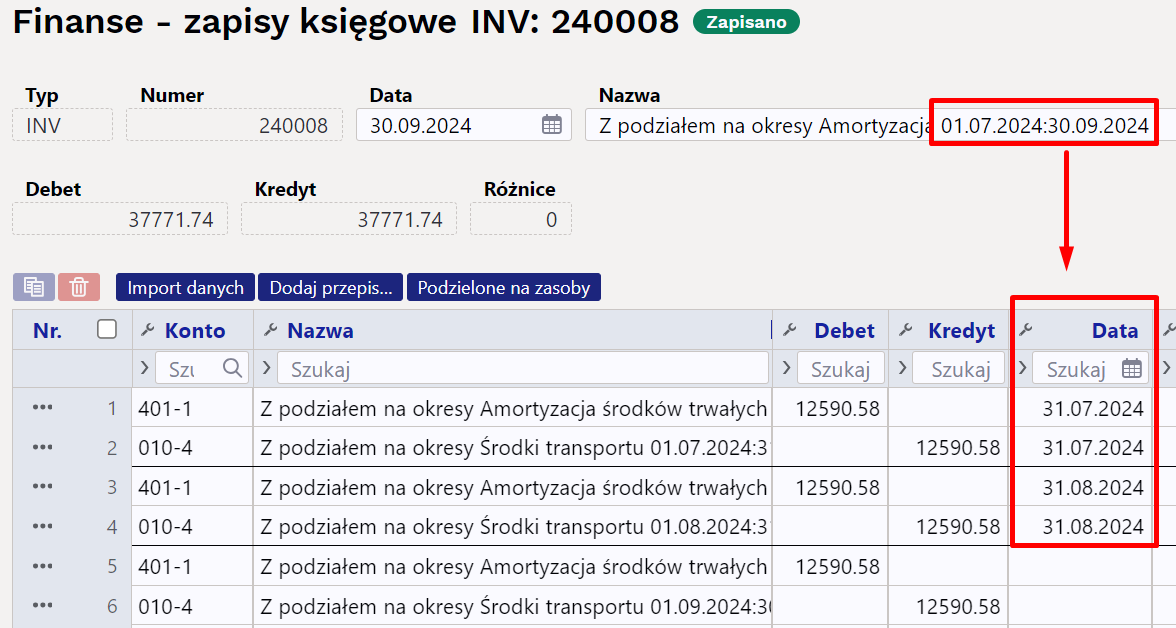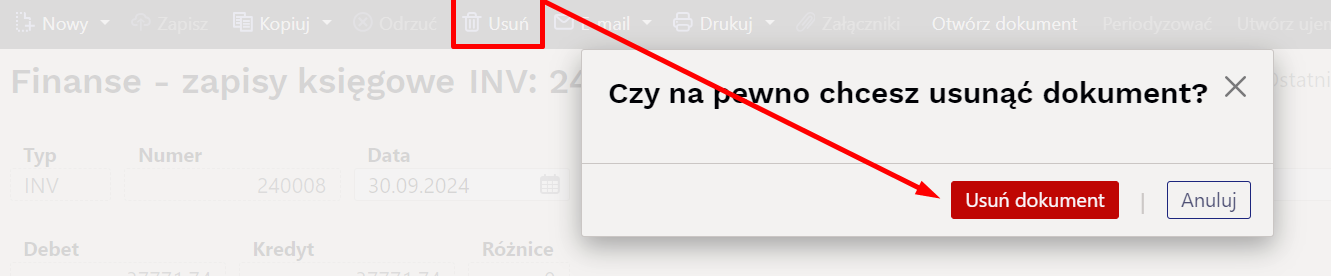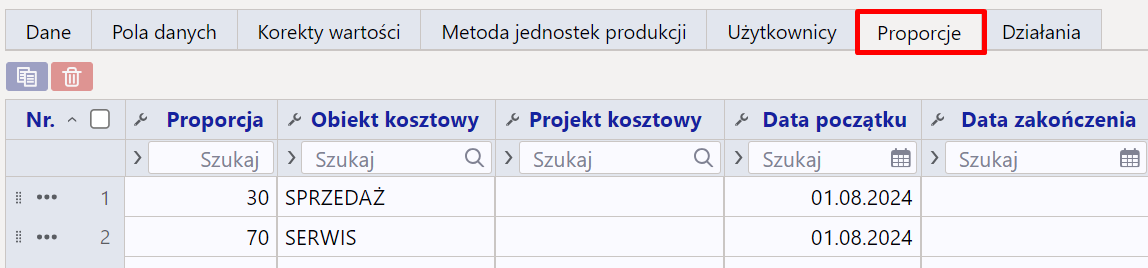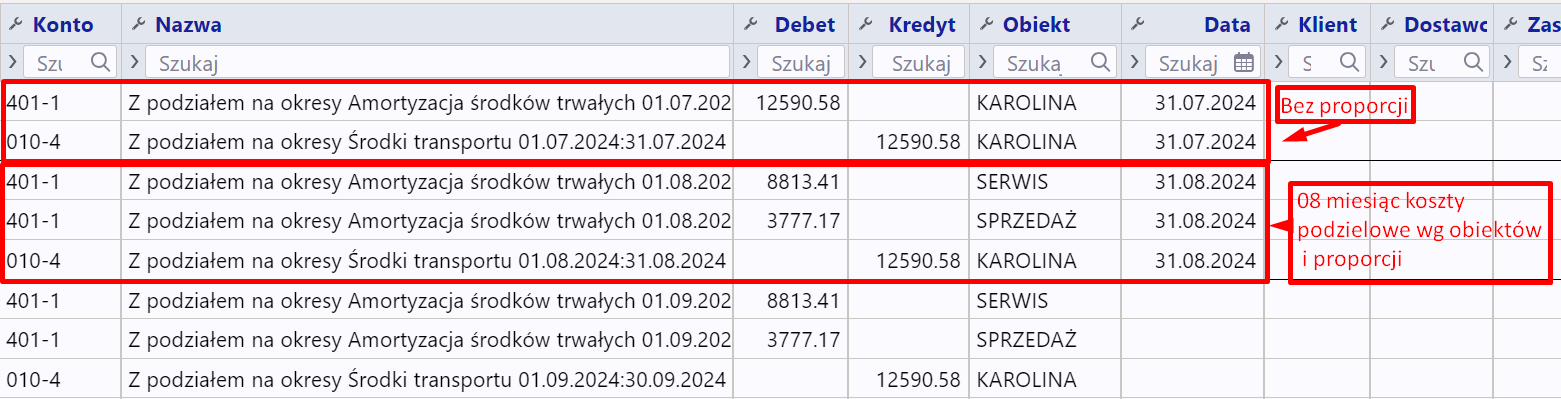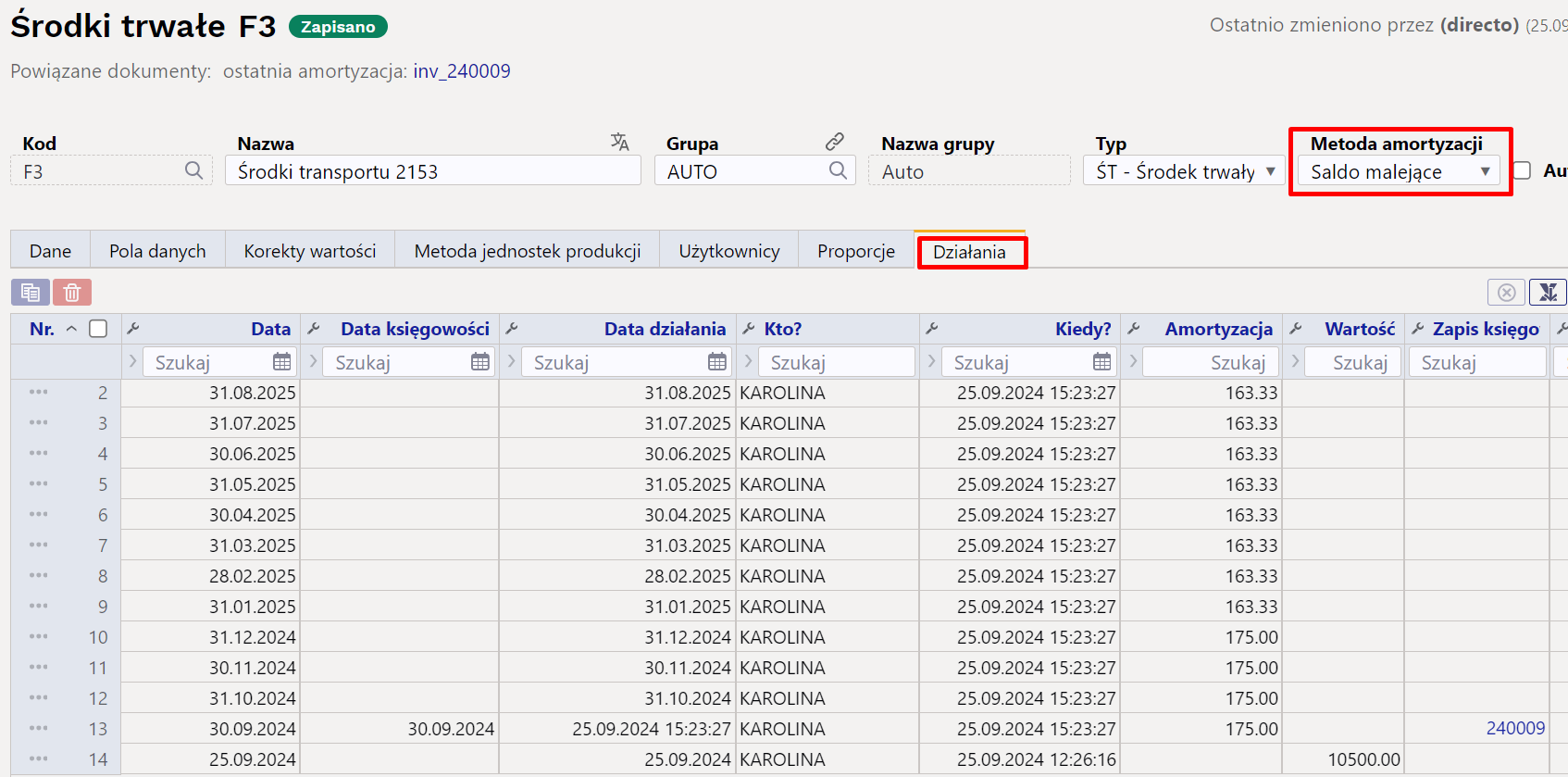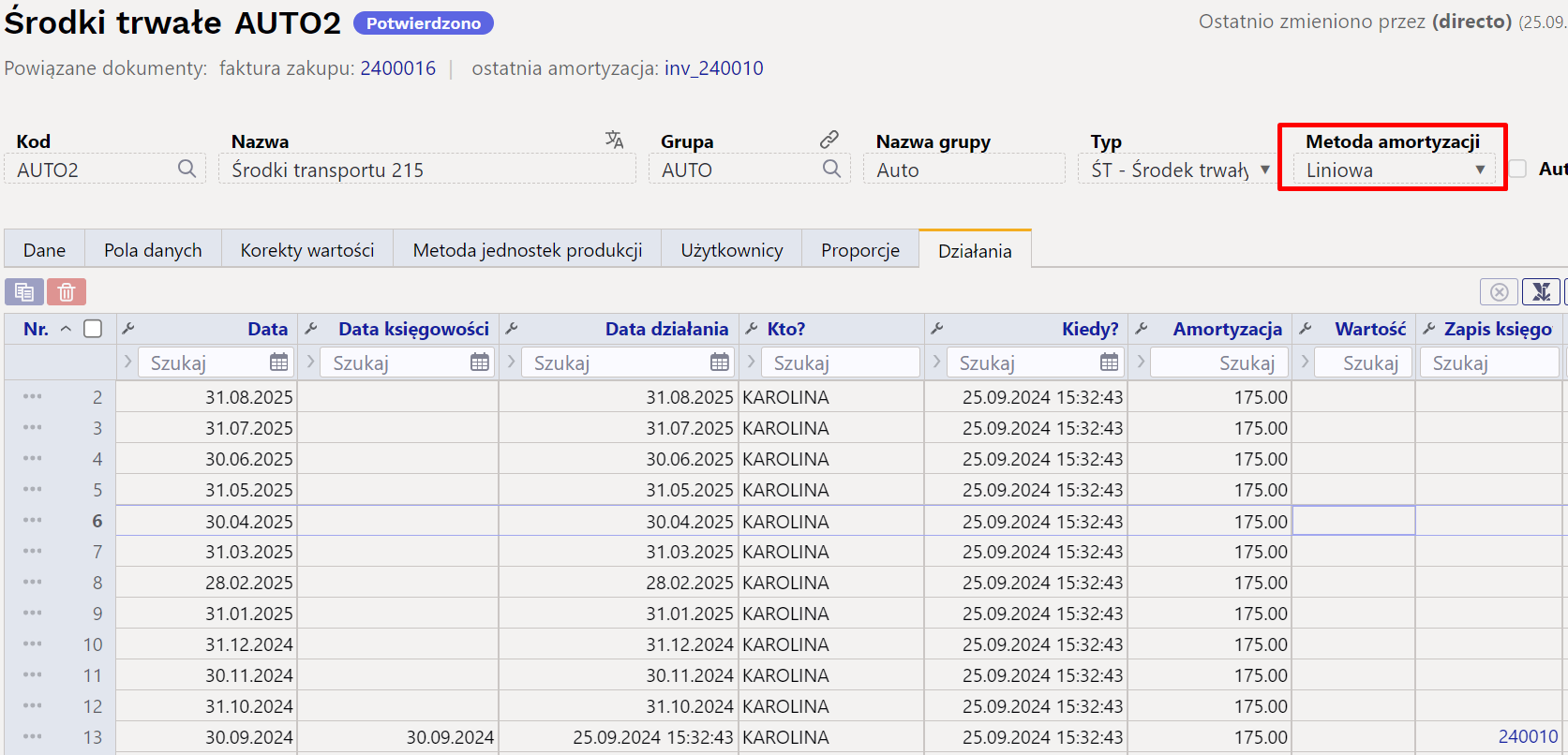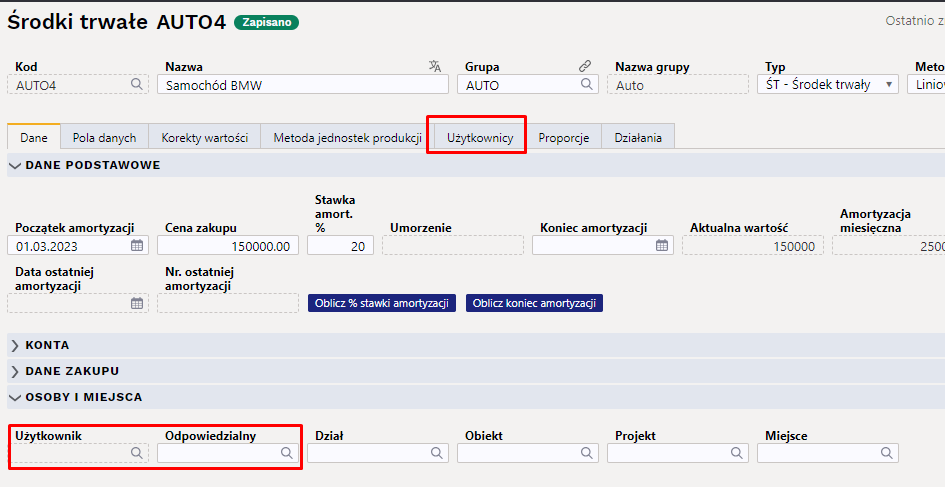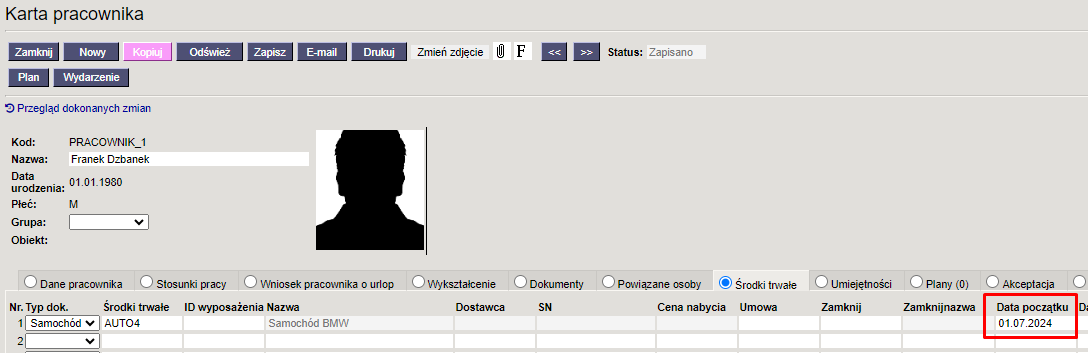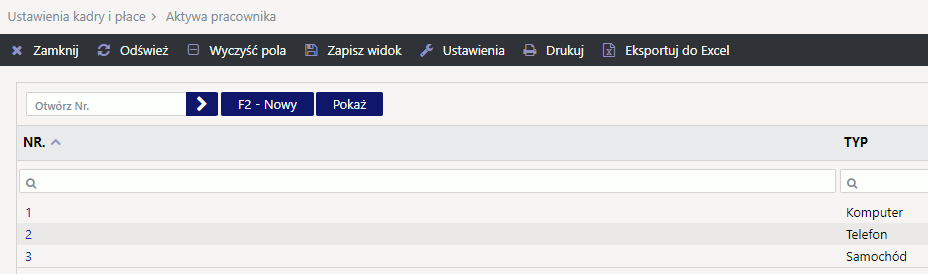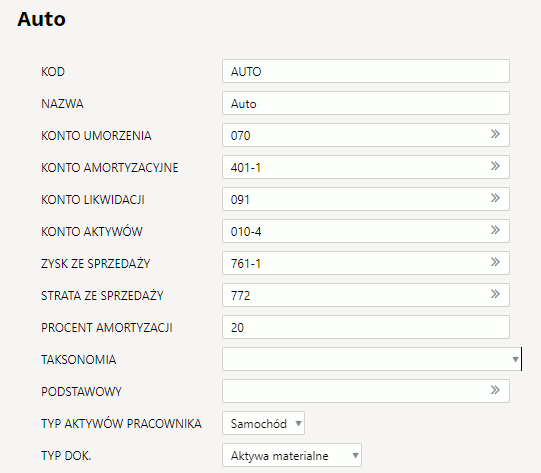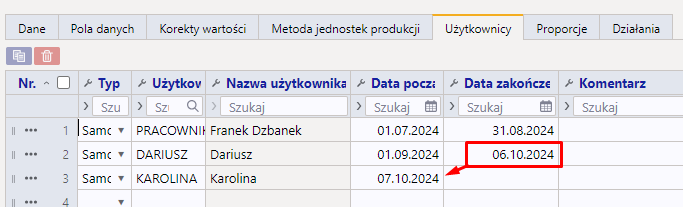Spis treści
Środki trwałe
Karta Środki Trwałe przeznaczona jest do zarządzania środkami trwałymi i nieruchomościami. Karta Środki Trwałe związana jest z następującymi dokumentami
- Zmiana aktywów - środki trwałe
- Przeliczenie środków trwałych
- Likwidacja śrd. trwałych
- Inwentaryzacja Środ. Trw.
Ustawienia
Przed utworzeniem kart środków trwałych należy dokonać następujących ustawień, jeśli są potrzebne:
Dokument
1. Przyciski dokumentu
1.1. Przyciski nagłówka
- Nowy — otwiera nowy pusty dokument
- Zapisz – zapisuje dokument
- Kopiuj – tworzy kopię dokumentu. Jednocześnie można otworzyć tylko jedną niezapisaną wersję roboczą. Następną kopię można wykonać po zapisaniu nowego dokumentu.
- Odrzuć - Przycisk jest aktywny, gdy transakcja ma status wersji roboczej lub we wpisie dokonano niezapisanych zmian. Po wybraniu opcji Odrzuć niezapisane zmiany zostaną usunięte, a transakcja zapisana.
- Usuń – usuwa transakcję. Pyta z wyprzedzeniem, czy na pewno chcesz usunąć. Można usunąć tylko te dokumenty środków trwałych, na których nie wykonano żadnych operacji (naliczona amortyzacja, utworzone dokumenty uzupełniające itp.).
- Załączniki - umożliwia powiązanie plików z dokumentem
- E-mail - umożliwia przesłanie dokumentu pocztą elektroniczną
- Drukuj – drukuje dokument
- Likwidacja - umożliwia odpisanie majątku
- Zmiana Ś.T. - umożliwia dokonanie zmian w środku trwałym
- Przelicz - umożliwia dodanie przeliczeń aktywów
- Amortyzacja - dokonuje transakcji amortyzacji
- Wyciągi
- Wybierz dodatkowe pola informacji o lokalizacji - otwiera nowe okno, które pozwala wybrać dodatkowe pola informacyjne o lokalizacji.
2. Pola dokumentu
2.1. Pola nagłówka
- Kod unikalny identyfikator, który można wprowadzić ręcznie lub wybrać z opcji dostępnych poprzez dwukrotne kliknięcie/kliknięcie prawym przyciskiem myszy
- Nazwa nazwa aktywu
- Grupa kod grupy aktywu - umieszcza konta księgowe, stawkę i rodzaj amortyzacji opisane w grupie środka trwałego, grupuje środki trwałe w raportach. Możliwość wyboru poprzez podwójne kliknięcie/prawy przycisk myszy.
- Nazwa grupy nazwa grupy aktywu
- Typ wybór rodzaju - środek trwały, aktywa niematerialne
- Leasing opcje Nie, leasing operacyjny, leasing finansowy- pole informacyjne o nabyciu środków trwałych
- Majątek wynajmowany: Umożliwia wybór danej nieruchomości do umów najmu. Otwiera sekcję Dane najmu na karcie środka trwałego.
- Uczciwa wartość oznacza, czy księgowanie środków trwałych uznaje się za według wartości godziwej.
- Podstawowy jeśli zasób jest częścią innego zasobu, raporty można sporządzać z zasobem głównym.
- Komentarz pole dla dodatkowej informacji
- Metoda amortyzacji wybór metody księgowania – czy amortyzacja będzie naliczana „Liniowo” (poprzednio – od ceny nabycia) (metoda liniowa), „Saldo malejące” (poprzednio – od bilansu rocznego) (metoda degresywna) czy „Jednostka produkcyjna” ( metoda jednostki produkcyjnej).
- Auto umożliwia danemu obiektowi wybór samochodu do naliczenia specjalnego rabatu. Otwiera nieruchomość na mapie Szczegóły rabatu samochodowego.
- Kod kreskowy Kod kreskowy nieruchomości
2.2. Dane
2.2.1. Dane podstawowe
- Początek amortyzacji: data, od której rozpoczyna się naliczanie amortyzacji. Jest to zazwyczaj data nabycia środka trwałego. Jest powiązany z datą zakupu. Założenie konta musi przypadać w tym samym miesiącu w przeszłości co data zakupu. Musi znajdować się w przeszłości aż do faktury zakupu op. do tej pory. Przyszłość można wykorzystać.
- Cena zakupu: pierwotna cena zakupu środka trwałego (cena zakupu może być również ujemna)
- Korekta wartości: suma dodatkowych kosztów środków trwałych
- Stawka amort. %: stawka amortyzacji
- Umorzenie: nie jest wymagana dla nowych aktywów trwałych. Po dokonaniu transakcji amortyzacji, kwota amortyzacji jest automatycznie wprowadzana. Należy wypełnić wprowadzając bilanse otwarcia, zmieniając ustawienia systemowe, jeśli to konieczne „Data aktywów dla wprowadzania sald”..
- Koniec amortyzacji: domyślnie pusta. Data końca amortyzacji jest data likwidacji. Wypełnij, jeśli jest to istotne, a obliczenie amortyzacji zostanie ukończone do określonej daty. Naciśnięcie przycisku „Oblicz % stawki amortyzacji ” spowoduje obliczenie % amortyzacji, tak aby środek trwały został zamortyzowany do podanej daty, jeśli jest ona wypełniona.
- Aktualna wartość: wypełnia się automatycznie (cena zakupu - umorzenie)
- Wartość rezydualna: wartość rezydualna środków trwałych, do której środki trwałe są amortyzowane
- Niezaksięgowane: jeśli składnik aktywów ma przyszłe wiersze amortyzacji (nie transakcje), suma tych wierszy jest wyświetlana tutaj
- Amortyzacja miesięczna: pole informacyjne, miesięczny koszt amortyzacji
- Oczekiwany koniec amortyzacji: pole informacyjne, oblicza czas rozpoczęcia naliczania i czas zakończenia naliczania amortyzacji według % amortyzacji według metody amortyzacji liniowej. Nie stanowi ona podstawy do dokonywania zapisów amortyzacyjnych.
- Cena brutto zakupu: sumuje cenę zakupu i korekty wartości
- Data ostatniej amortyzacji: data ostatniego obliczenia amortyzacji
- Nr. ostatniej amortyzacji: numer ostatniej transakcji amortyzacji
- Inwentaryzacja: data inwentaryzacji
2.2.2. Konta
Jeśli grupy aktywów są wypełnione, konta są umieszczane na podstawie grup.
- Aktywa: konto aktywów z kosztem nabycia środków trwałych
- Umorzenie: konto aktywów, na przykład „Amortyzacja zgromadzonych środków trwałych”
- Amortyzacja: konto kosztów, np. „Amortyzacja środków trwałych”
- Likwidacja: konto kosztów używane do odpisu
- Zysk ze sprzedaży: konto zysków, na którym w przypadku sprzedaży środków trwałych ujmowane są przychody ze sprzedaży, jeżeli cena sprzedaży jest wyższa od wartości rezydualnej.
- Strata ze sprzedaży: konto kosztów, na którym w przypadku sprzedaży środków trwałych ujmowana jest strata ze sprzedaży, jeżeli cena sprzedaży jest niższa od wartości rezydualnej.

2.2.3. Dane zakupu
- Dostawca: od dostawcy na fakturze zakupu
- Nazwa dostawcy: nazwa dostawcy na fakturze zakupu
- Faktura zakupu: numer faktury zakupu, z której utworzono kartę aktywów trwałych. Link otwiera fakturę zakupu.
- Zakupiono: data faktury zakupu
- SN: numer seryjny - pole informacyjne
- Likwidowany: data likwidacji
- Gwarancja: data
- Rozszerzona gwarancja: data
- Ilość: jeśli aktywa trwałe są tworzone z faktury zakupu, informacje o ilości są pobierane z faktury zakupu. Ilość aktywów trwałych wynosi 1.
- Artykuł: kod artykułu
- Dostawca obsługi technicznej: kod dostawcy usług
- Nazwa dostawcy obsługi technicznej: nazwa dostawcy usług
- Obsługa: zaznaczenie
- Data obsługi: data (ostatnia obsługa/naprawy)
- Następna obsługa techniczna: data
- Działanie: wybór różnych działań – zakup, otrzymane bezpłatnie, ulepszenia, budowa w toku, nieruchomość, niedokończone inwestycje, aktywa poza bilansem
2.2.4. Osoby i miejsca
- Dział: opcja wyboru działu
- Użytkownik:opcja zakładki użytkownika, kod jest umieszczany
- Odpowiedzialny: opcja zakładki użytkownika, kod jest umieszczany
- Obiekt: obiekt lub lista obiektów z przecinkami
- Kod klienta: opcja zakładki klienta, kod jest umieszczany
- Nazwa klienta: nazwa wybranego klienta
- Projekt : opcja wyboru projektu
- Miejsce: ID adresu. Jeśli wybrano departament, można umieścić tylko kody lokalizacji (ID adresu) zaznaczone na tym departamencie. Jeśli nie zaznaczono żadnego departamentu, można wybrać wszystkie kody lokalizacji (ID adresu).
2.2.5. Dane ubezpieczeniowe
- Lista ubezpieczeń: zaznaczenie, wybranie spowoduje utworzenie listy ubezpieczeń
- Ubezpieczenie: kwota, na jaką ubezpieczony jest majątek
- Ubezpieczyciel: kod dostawcy ubezpieczenia
- Nazwa ubezpieczyciela: nazwa dostawcy ubezpieczenia
- Komentarz: pole tekstowe
2.2.6. Informacje o wynajmie
Zakładka jest aktywna, gdy wybrano w nagłówku Majątek wynajmowany.
- Artykuł wynajmu:artykuł, który jest umieszczany w umowie o aktywa trwałe jako pozycja wiersza lub artykuł, na podstawie którego aktywa trwałe są dzierżawione. Pole jest wypełniane domyślnie, gdy umieszczasz artykuł w polu pozycji wynajmu aktywów trwałych w karcie pozycji. Na karcie aktywów to pole można zastąpić.
- Jednostka wynajmu: opcje - miesiąc, dzień, bez niedzieli, dzień roboczy
- Rozpoczęcie wynajmu: określa datę, kiedy środek trwały jest oferowany do wynajęcia. Może być również pusty lub tylko jeden z nich może być pusty.
- Koniec wynajmu: określa datę wygaśnięcia umowy leasingu środków trwałych
2.2.7. Dane dotyczące opodatkowania samochodów służbowych
Zakładka jest aktywna, gdy wybrano w nagłówku Auto.
- Zarejestrowany: uwaga na dowodzie rejestracyjnym samochodu
- kW: moc silnika samochodu kW
- 50/100: opcje użytkowania nr 50, 100 zgodnie z estońskim prawem podatkowym
- Ważne od : początku okresu, od którego naliczany jest podatek od świadczeń pozapłacowych dla samochodu
- Numer rejestracyjny pojazdu: numer rejestracyjny samochodu
- Właściciel: opcje Nie, Pracodawca lub Osobiste
- Ważne do: koniec okresu, od którego kończy się naliczanie podatku od świadczeń dodatkowych z tytułu posiadania samochodu
- ES TM: zaznaczenie, powoduje transakcję podatku dochodowego od świadczeń pozapłacowych
- ES SOTS: zaznacz, dokonuje transakcji podatku socjalnego w ramach świadczeń dodatkowych
- ES kW: zaznaczenie, oblicza kwotę, na której opiera się świadczenie dodatkowe z tytułu samochodu
- KMD 50:zaznaczenie, określa liczbę samochodów w 50% wykorzystaniu w deklaracji VAT
- KMD 100: zaznaczenie, określa liczbę samochodów w 100% wykorzystaniu w deklaracji VAT
- Data zapisu księgowego :wskazuje ostateczną datę obliczenia podatku od świadczeń pozapłacowych
- Numer transakcji :wskazuje numer transakcji (link do transakcji otwiera się w zakładce Działania)

2.3. Pola danych
Pola danych mogą być używane do dodawania dodatkowej informacji i później używane w raportach. Pola danych do opisania Dodatkowe pola.
- Nazwa pola: wybór dodatkowych pól opisanych na karcie środka trwałego
- Treść: zawartość pola danych zaznaczona w wierszu wyboru lub dodana ręcznie
- Parametr: pole tekstowe
2.4. Korekty wartości
- Data: date początek obliczania. Może być w przeszłości do daty np. faktury zakupu.
- Korekta wartości: dodatkowa kwota
- Obiekt: obiekt lub lista obiektów z przecinkami
- Użytkownik: opcja zakładki użytkownicy, umieszczany jest kod
- Komentarz: pole tekstowe
- Dostawca: opcja zakładki dostawcy, umieszczany jest kod
- Nazwa dostawcy: wybrana nazwa dostawcy
- Dokument: wybór listy (faktura zakupu, wydatek, dane odpisane, przeliczenie)
- Numer: numer dokumentu
- Zakupiono: data
- Działanie: wybór różnych działań – zakup, otrzymane bezpłatnie….
2.5. Metoda jednostek produkcji
- Data: data
- Użycie: pole tekstowe
2.6. Użytkownicy
- Typ: typ aktywów trwałych w module Kadry i płace. Wybór z menu rozwijanego. Ustawienia: Relation between assets and personnel assets
- Użytkownik: wybór z zakładki użytkownicy, kod jest umieszczany
- Nazwa użytkownika: nazwa użytkownika jest wyświetlana (po zapisaniu), nie można jej zmienić
- Umowa : dokument, na podstawie którego środek trwały został wydany użytkownikowi. Pole tekstowe. Nie jest wymagane
- Close out: selection from users tab, the code is placed
- Close out name: name is displayed (after saving), cannot be changed
- Data początku: data wydania środka trwałego użytkownikowi
- Data zakończenia: data zwrotu aktywów lub zakończenia zobowiązania
- Komentarz : tekst objaśniający. Nie jest wymagany
2.7. Proporcje
Umożliwia dzielenie miesięcznych transakcji amortyzacji pomiędzy wiele pozycji kosztowych lub projektów.
- Proporcja : pole liczbowe
- Obiekt kosztowy: obiekt lub lista obiektów z przecinkami
- Projekt kosztowy: opcja zakładki projekt, kod jest umieszczany
- Data początku: data rozpoczęcia ważności
- Data zakończenia: data zakończenia ważności
2.8. Działania
Pokazuje działania wykonywane w odniesieniu do środków trwałych (amortyzacja, przeliczenia itp.).
- Data: data
- Data działania: data
- Data księgowości: data
- Działanie: typ działania
- Kto?: wyświetlana jest nazwa użytkownika
- Kiedy?: data działania
- Amortyzacja: suma kosztów (np. miesięczny koszt amortyzacji)
- Wartość :suma wartości (np. cena zakupu środka trwałego)
- Zapis księgowy: numer transakcji
- Dokument : numer dokumentu powiązanego
- Komentarz: informacje o polu komentarza powiązanego dokumentu
- Saldo: saldo wartości środka trwałego
3. Tworzenie nowej karty środka trwałego
Nową kartę środka trwałego można utworzyć w następujący sposób:
- Z dokumentu faktury zakupu
- Z dokumentu wydatków
- Z dokumentu likwidacji artykułów
- Z rejestru środków trwałych
- Poprzez masowy import kart środków trwałych
3.1. Tworzenie karty środka trwałego z dokumentu faktury zakupu
Wprowadź fakturę zakupu, w polu Konto wybierz konto aktywów, na które ma zostać przekazana cena nabycia środków trwałych.
Po potwierdzeniu faktury zakupu, przycisk Nowy środek trwały pojawi się pod trzecią kropką na górze wierszy. Po naciśnięciu przycisku otwiera się nowa karta aktywów trwałych z wstępnie wypełnionymi informacjami, które można pobrać z faktury zakupu i które pozostają bezpośrednio powiązane z tą fakturą zakupu. Dane są dodawane automatycznie, jeśli wybierzesz konto na fakturze zakupu, które odpowiada kontu dla grupy aktywów.
Konta : konta są umieszczane z grupy aktywów.


Dane dotyczące obsługi, miejsca i ubezpieczenia służą wyłącznie celom informacyjnym i mogą być wykorzystywane w razie potrzeby.
3.2. Tworzenie karty środków trwałych z dokumentu wydatków
Po potwierdzeniu wydatku, pojawi się przycisk Nowy środek trwały pod trzecią kropką na górze wierszy. Po naciśnięciu przycisku otwiera się nowa karta aktywów trwałych z wstępnie wypełnionymi informacjami, które można pobrać z wydatku i które pozostają bezpośrednio powiązane z tym wydatkiem. Dane są dodawane automatycznie, jeśli wybierzesz konto do wydatku, które odpowiada kontu dla grupy aktywów.
3.3. Tworzenie karty środka trwałego z dokumentu likwidacji artykułów
Po potwierdzeniu amortyzacji zapasów pojawi się przycisk Nowy środek trwały. Po naciśnięciu przycisku otwiera się nowa karta aktywów trwałych z wstępnie wypełnionymi informacjami, które można pobrać z likwidacji zapasów i które pozostają bezpośrednio powiązane z tą likwidacją artykułów.


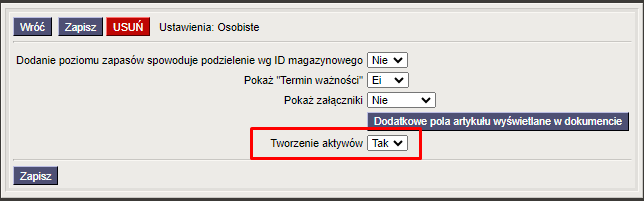
3.4. Tworzenie karty środka trwałego z rejestru (z dokumentów)
Kartę środków trwałych można utworzyć z rejestru środków trwałych lub z karty środków trwałych.
Finanse i księgowość > Środki trwałe > F2-Nowy
Na ręcznie utworzonej karcie środków trwałych nie ma żadnych wstępnie wypełnionych danych.
3.5. Tworzenie karty środka trwałego z modułu importu masowego
W przypadku dużych ilości danych wygodnie jest użyć modułu importu masowego. Umożliwia on importowanie wstępnie sformatowanego arkusza kalkulacyjnego Excel z informacjami o kartach aktywów trwałych do Directo, w wyniku czego w Directo tworzona jest odpowiednia liczba kart aktywów trwałych. Duże aktualizacje danych są również możliwe za pośrednictwem tego samego modułu.
Podczas importowania dużych ilości danych ważne jest, aby pamiętać, że typ zasobu musi zostać podany jako liczba w przygotowanej tabeli danych:
- 0 - składnik aktywów o niskiej wartości (Wyposażenie)
- 1 - składnik aktywów materialnych (środki trwałe)
- 2 - składnik aktywów niematerialnych
- 3 - składnik aktywów spisany na straty (aktywa likwidowane)
3.6. Wprowadzanie umorzonych środków trwałych

3.6.1. Wprowadź datę aktywów dla bilansów otwarcia
Jeśli poprzednia kwota umorzenia jest już znana przed dodaniem karty środka trwałego do Directo, datę amortyzacji należy dodać do ustawień systemu przed jej wprowadzeniem.
Odpowiednie ustawienie można znaleźć:
Ustawienia > Ustawienia podstawowe > Ustawienia aktywów > Data aktywów dla wprowadzania sald
Na przykład data środka trwałego do wprowadzania sald to 31.12.2021 . W takim przypadku należy wprowadzić datę w ustawieniach systemu.
3.6.2. Wypełnij pola karty aktywów
Wprowadź początek amortyzacji, cenę zakupu i stawkę amortyzacji na karcie środków trwałych.

3.6.3. Usuń dodaną datę z ustawienia Data aktywów do wprowadzania sald
Po uzupełnieniu kart środków trwałych należy wrócić do ustawień systemowych i usunąć poprzednio zaznaczoną datę Wprowadź datę aktywów dla bilansów otwarcia.
3.6.4. Obsługa
Ostatnim krokiem jest obsługa. Finanse i księgowość > Raporty > Obsługa
Otwórz raport i przejdź do zakładki Procesy:
Jeżeli nie wprowadzono żadnej daty, amortyzacja zostanie zapisana z bieżącą datą i nie będzie można dokonywać transakcji amortyzacyjnych w okresach wcześniejszych.

Data aktywów do wprowadzania sald jest wypełnione:
- pole umorzenie na karcie aktywów jest edytowalne
- amortyzacji nie można obliczyć
3.7. Numeracja kodów środków trwałych
Dla środków trwałych można użyć jednego lub wielu zakresów kodów środków trwałych.
- Jeden zakres numeracji jest stosowany dla wszystkich środków trwałych
Jeżeli używany jeden zakres, podczas tworzenia kolejnej karty środka trwałego, jest używany kod kolejnego zakresu (na przykład FA1 — podczas tworzenia kolejnej karty kod środka trwałego zostaje ustawiony na FA2, FA3 itd.)
- Dla wszystkich aktywów trwałych stosuje się wiele zakresów numeracji
Jeśli w użyciu jest wiele zakresów, podczas tworzenia kolejnej karty środka trwałego należy kliknąć dwukrotnie na pole kod i wybrać używany zakres.

4. Karta środka trwałego jest edytowalna
Ustawienia systemowe – Ustawienia podstawowe > Ustawienia aktywów > Karta aktywów jest edytowalna – Nie/Tak. Domyślnie ustawienie to TAK
TAK - wszystkie zmiany można wprowadzić bezpośrednio na karcie aktywów trwałych, ale nie można później sporządzić raportów za wcześniejszy okres - kto był odpowiedzialny itp.
NIE - zmiany można wprowadzić tylko w dodatkowych dokumentach. Zmiany są zapisywane i można je zgłaszać w przeszłości. Opcja NIE umożliwia wprowadzanie zmian w polach aktywów trwałych i aktywów o niskiej wartości, które nie są zamknięte na karcie aktywów trwałych.
Jeśli ustawienia systemowe Karta aktywów jest edytowalna → NIE powodują zablokowanie pól po pierwszym naliczeniu amortyzacji lub po wystawieniu innego dokumentu.
Na karcie Aktywa trwałe zablokowane są następujące pola :
- Kod
- Grupa
- Typ
- Metoda obliczeniowa
- Dane fiskalne (wszystkie dane fiskalne na karcie środków trwałych)
- Konta (wszystkie konta na karcie środków trwałych)
- Dział
- Użytkownik
- Odpowiedzialny
- Obiekt
- Klient
- Projekt
- Proporcja
- Obiekt kosztowy
- Projekt kosztowy
5. Potwierdzenie karty aktywów
Directo można skonfigurować tak, aby karta aktywów typu materialnego i niematerialnego musiała zostać potwierdzona, jeśli jest to konieczne. Jego celem jest zapewnienie bardziej elastycznej opcji konfiguracji procesu w sytuacjach, gdy występuje opóźnienie czasowe między zakupem aktywów a rejestracją na przykład ktoś musi to zweryfikować przed zarejestrowaniem aktywów itp.
- Potwierdzenie karty środka trwałego powoduje utworzenie zapisu księgowego.
- Możliwość (obowiązek) potwierdzenia oznacza również, że w przypadku kart niepotwierdzonych amortyzacja nie jest naliczana.
- Korekty wartości nie mogą być dodawane do potwierdzonej karty aktywów trwałych. Nowa karta aktywów trwałych musi zostać utworzona dla korekt wartości, a kod aktywów trwałych, z którym jest powiązana, musi zostać wprowadzony do pola Podstawowy.

5.1. Ustawienia potwierdzenia
Ustawienia > Ustawienia podstawowe > Ustawienia aktywów są to następujące ustawienia, które mają wpływ na potwierdzenie aktywów:
Aktywo musi być potwierdzone- opcje Nie, Tak- NIE - nie wymaga potwierdzenia;;
- TAK - karta majątkowa (aktywa materialne, aktywa niematerialne) musi zostać potwierdzona, aby można było dokonać amortyzacji.
Konto rejestru aktywów- konto, które jest używane po stronie kredytowej transakcji rejestracji aktywów. Konieczne jest dodanie konta rejestracji aktywów konta przejściowego do planu kont księgowych.
Jeśli włączono ustawienie potwierdzenia aktywów, w nagłówku nowego dokumentu pojawi się przycisk Potwierdź:


5.2. Potwierdzenie jest użyteczne
5.2.1. Środek trwały nabywany jest na podstawie faktury zakupu
Wprowadzanie faktury zakupu jest podobne do tworzenia niepotwierdzonej karty aktywów trwałych, ale konto rejestracji aktywów jest oznaczone w wierszu faktury zakupu (5.1. Ustawienie potwierdzenia). Potwierdzenie faktury zakupu tworzy transakcję, w której księgowany jest koszt aktywów trwałych: debetowe konto przejściowe rejestracji aktywów . Koszt aktywów trwałych nie trafia natychmiast na konto aktywów trwałych, ale pozostaje wstrzymany na koncie przejściowym. Ta transakcja ma miejsce w dniu operacji faktury zakupu. Kartę aktywów trwałych można utworzyć za pomocą odpowiedniego przycisku z faktury zakupu lub ręcznie. Jeśli karta aktywów trwałych jest wypełniona ważnymi informacjami (Tworzenie nowej karty aktywów trwałych), kartę można potwierdzić, naciskając Potwierdź w nagłówku karty aktywów. Nowo otwarte okno może poprosić o serię numerów, w której ma zostać utworzona transakcja finansowa. Dokonywana jest transakcja, która rejestruje aktywa trwałe w koszcie nabycia i uznaje konto przejściowe. Transakcja jest tworzona z datą rozpoczęcia kalkulacji karty aktywów.
5.2.2. Nabycie środka trwałego następuje w ramach innej transakcji
Tworzenie karty aktywów trwałych z Wydatków stosuje te same zasady, co tworzenie karty aktywów trwałych z faktury zakupu. Konto rejestracji aktywów jest oznaczone w odpowiednim wierszu kosztu.
Konto rejestracji aktywów jest wybierane do dokumentowania konta podczas tworzenia karty aktywów trwałych z likwidacji artykułów.
Zapis księgowy rejestracji środków trwałych jest tworzona poprzez potwierdzenie w następujący sposób:
| Nagłówek | ||||
|---|---|---|---|---|
| lp. | Typ | Data | Opis | |
| 1 | 'INV' | Karta aktywów trwałych Początek amortyzacji | 'Środki trwałe'+[kod aktyww]+':'[nazwa aktywu]+' Rejestracja '+' '+[data] | |
| Wiersze | ||||
| Strona | Konto | Obiekt | Projekt | Kwoty |
| Debet | Karta aktywów trwałych Konto aktywu | Obiekt | Projekt | Cena zakupu karty |
| Kredyt | Z ustawień systemowych Konto rejestracji aktywów | Obiekt karty aktywów | Projekt karty aktywów | Cena zakupu karty aktywów |
Po potwierdzeniu tworzona jest odpowiedni zapis księgowy na karcie Aktywa trwałe w zakładce Działania (Potwierdzenie aktywów):
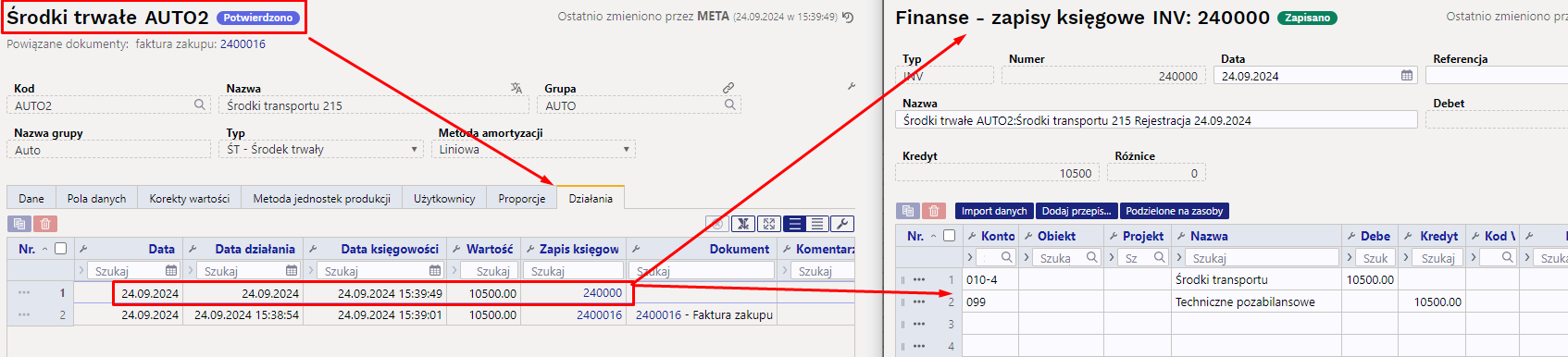

Obsługa > Anulowanie potwierdzenia dokumentu.
6. Amortyzacja środków trwałych
Amortyzację nalicza się według metody i stawki podanej w kartotece środków trwałych.
6.1. Metody amortyzacji
Stosowane są następujące metody amortyzacji:
- Liniowa
- Saldo malejące
- Jednostka produkcyjna
Amortyzacja jest domyślnie naliczana metodą liniową.
6.1.1. Metoda liniowa
Stawkę amortyzacji oblicza się od ceny zakupu metodą liniową..
Amortyzacja = (cena zakupu – pozostała wartość) / okres użytkowania środka trwałego
Przykład:
Środek trwały o cenie zakupu 120 000 amortyzowany jest metodą liniową w wysokości 20% rocznie, amortyzowany trwale przez 5 lat (co roku 24 000, co miesiąc 2000).
6.1.2. Metoda malejącego salda
Przy metodzie malejącego salda wartość bazowa aktywów trwałych zmniejsza się każdego roku o kwotę amortyzacji.
Przykład
Aktywa trwałe o cenie zakupu 120 000 są amortyzowane w wysokości 20% rocznie przy użyciu metody malejącego salda, są amortyzowane w pierwszym roku 24 000 (2000 miesięcznie), w drugim roku 19 200 (1600 miesięcznie) (20% 120 000- 24 000) itd. Aktywa trwałe nigdy nie są trwale amortyzowane tą metodą.
6.1.3. Metoda jednostki produkcyjnej
Jeśli amortyzację oblicza się metodą jednostki produkcji, wówczas rocznego procentu amortyzacji nie można wprowadzić do danych finansowych aktywów trwałych, ale limit wykorzystania jest ustawiony w wierszu „Jednostki produkcji”. Można użyć do obliczenia amortyzacji proporcjonalnie.
Amortyzacja jest naliczana automatycznie według metody jednostek produkcji, jeżeli liczba graniczna wykorzystania jest wypełniona, a % amortyzacji przy danych fiskalnych zmienia się na 0.
Na przykład amortyzuje się pojazd według przejechanych kilometrów, stół produkcyjny według godzin pracy itd.
Amortyzacja jest obliczana co miesiąc. Ile aktywów trwałych zostało wykorzystanych, musi być zaznaczone co miesiąc.
Przy obliczaniu amortyzacji brane są pod uwagę wszystkie limity użytkowania i ilość środków trwałych używanych w tym miesiącu. Zgodnie z tym procent amortyzacji i kwota są obliczane za pomocą wzoru:
(Użycie miesięczne / Limit używania) * cena zakupu
(2 300 / 100 000) * 4 500 = 103.5
6.2. Obliczanie amortyzacji
Transakcje amortyzacji można utworzyć po wprowadzeniu kart aktywów trwałych. Wszystkie karty aktywów trwałych muszą być wypełnione poprawnie.
Amortyzację można obliczyć dla wszystkich aktywów trwałych w rejestrze środków trwałych za pomocą przycisku Utwórz zapis księgowy amortyzacji.

Lub amortyzację można obliczyć dla konkretnego aktywa trwałego na karcie aktywów trwałych za pomocą przycisku Amortyzacja.

Z otwartego okna można wybrać:
- Numeracja – zakres numeracji zapisu księgowego, w którym transakcja musi zostać dokonana;
- Środki trwałe - kod środka trwałego, do którego naliczana jest amortyzacja. Należy wypełnić, jeśli chcemy amortyzować tylko jeden środek trwały. Należy pozostawić puste, jeśli chcemy amortyzować wszystkie środki trwałe w tym samym czasie;
- Grupa - amortyzację można obliczyć według grupy; grupy można dodawać jako listę rozdzieloną przecinkami;
- Obiekt - amortyzacja może być obliczana według obiektów;
- Projekt - amortyzację można obliczać według projektów;
- Miesiąc - dla którego miesiąca tworzone są obliczenia i amortyzacja.

OK:
Transakcja jest wspólna dla wszystkich aktywów trwałych w jednym zapisie księgowym. Transakcje amortyzacji nie muszą być dokonywane oddzielnie dla każdego aktywa trwałego.
Zmiana amortyzacji i bieżącej wartości na karcie aktywów trwałych oraz ostatnia transakcja amortyzacji są wyświetlane na karcie aktywów trwałych. Ostatni numer transakcji jest wyświetlany jako link w nagłówku dokumentu, kliknięcie go spowoduje otwarcie odpowiedniej transakcji:
Na przykład jak pokazano na rysunku, jeśli amortyzacja za maj, czerwiec, itd. nie była naliczana, a wrzesień jest wybrany jako miesiąc dokonania transakcji, transakcja amortyzacji jest dokonywana z datą końcową w wybranym miesiącu, a amortyzacja jest obliczana dla wszystkich miesięcy. Opis (nazwa) do transakcji pokazuje również, że transakcja została dokonana dla kilku miesięcy:


6.2.1. Amortyzację można naliczyć od ujemnej ceny zakupu środka trwałego
- w ramach grupy, gdy aktywa są sprzedawane od jednej powiązanej strony do drugiej po cenie nierynkowej
- inne szczególne potrzeby
6.2.2. Zaokrąglanie amortyzacji
Transakcja zaokrąglenia amortyzacji jest wskazywana przez ustawienia systemowe
Ustawienia > Ustawienia podstawowe > Ustawienia aktywów > Zaokrąglenie amortyzacji aktywów
Przykład - 0 miejsc po przecinku

6.2.3. Amortyzacja okresowa
Ustawienia → Ustawienia podstawowe → Ustawienia ogólne → Amortyzacja aktywów będzie podzielona na okresy → TAK/NIE
To ustawienie pozwala na obliczenie amortyzacji dla kilku miesięcy na raz i periodyzuje zapisy księgowe między miesiącami.
Jeśli transakcja amortyzacji aktywów trwałych jest dokonywana dla jednego miesiąca, transakcja amortyzacji jest taka sama dla obu ustawień systemowych.
6.2.3.1. Amortyzacja periodyczna
Ustawienia → Ustawienia podstawowe → Ustawienia ogólne → Amortyzacja aktywów będzie podzielona na okresy → TAK
Amortyzacja środków trwałych za kilka miesięcy:
- Każdy miesięczny koszt będzie również prawidłowo ujęty w rachunku zysków i strat przy jednoczesnym obliczaniu amortyzacji okresowej za dłuższy okres.
- Raport amortyzacji przedstawia miesięczne koszty amortyzacji.
- Raport amortyzacji można porównać z bilansem i rachunkiem zysków i strat
Przykład
6.2.3.2. Amortyzacja nieperiodyczna
Ustawienia → Ustawienia podstawowe → Ustawienia ogólne → Amortyzacja aktywów będzie podzielona na okresy → NIE
Ustawienie to jest wymagane, jeśli poprzednie miesiące są już zablokowane i amortyzacja nie została obliczona — wówczas pełny koszt amortyzacji powinien zostać zaksięgowany w okresie otwartym.
- Jeżeli amortyzacja jest naliczana za dłuższy okres, zapis finansowy sporządza się dla całego okresu, zaczynając od daty końcowej ostatniego miesiąca.
- W rachunku zysków i strat cała transakcja amortyzacji przypada na ostatni miesiąc.
- Raport amortyzacji przedstawia miesięczne koszty amortyzacji.
- Raport amortyzacji nie jest porównywalny z bilansem i rachunkiem zysków i strat w miesiącach pośrednich. Bilanse są poprawne na koniec ostatniego miesiąca.
Przykład
6.2.4. Amortyzację można naliczać albo od wartości pozostałej, albo na koniec kalkulacji.
Ustawienia → Ustawienia podstawowe → Ustawienia aktywów → Amortyzacja aktywów do

- Wartość pozostała - naliczanie amortyzacji zostanie zakończone, gdy wartość rezydualna środka trwałego będzie równa wartości pozostałej.
- Data zakończenia – jeśli pole Koniec amortyzacji na karcie środka trwałego jest puste, nie oblicza się żadnej pozostałej wartości, ale środek trwały jest amortyzowany dalej, aż wartość rezydualna wyniesie 0. Jeśli jednak pole Koniec amortyzacji jest wypełnione, amortyzacja nie jest obliczana dla kolejnych miesięcy.
6.3. Usuwanie transakcji amortyzacji
Jeśli wygenerowany zapis księgowy amortyzacji nie jest odpowiedni (wybrano niewłaściwy okres, zapomniano uwzględnić jakiś środek trwały itp.), wówczas transakcję można łatwo usunąć i utworzyć ponownie. Aby usunąć, naciśnij przycisk Usuń na zapisie księgowym. System zapyta czy na pewno chcemy usunąć dokument? Jeśli jesteśmy pewni, wciskamy usuń dokument.
6.4. Amortyzacja proporcjonalna
Umożliwia dzielenie kosztów amortyzacji pomiędzy wiele obiektów i/lub projektów jednocześnie w danym okresie.
6.4.1. Ustawienie pierwszej proporcji
Proporcja % w liczbach jest wprowadzana w zakładce Proporcja do wiersza Proporcja . Liczba jest automatycznie umieszczana w następnym wierszu, więc suma wyniesie 100.
- Zakładka Proporcje nie musi być wypełniana, jeśli nie chcemy dzielić kosztu amortyzacji.
- Proporcje można zmieniać na karcie środka trwałego aż do momentu potwierdzenia pierwszego dokumentu dotyczącego danego środka trwałego lub naliczenia amortyzacji.
- Początek naliczania proporcji będzie od Daty początku.
- Obiekt i projekt są zawsze pobierane z pól obiektu kosztowego i projektu kosztowego na konta amortyzacji i odpisów.
- Jeśli istnieje proporcja - obiekty (kosztowe) i projekt są pobierane z kolumny obiektu kosztowego i projektu kosztowego do proporcjonalnej transakcji amortyzacji. Zaokrąglenie będzie przechodzić do większej liczby.
- Jeśli istnieje proporcja - obiekty (kosztowe) i projekt są pobierane z kolumny obiektu kosztowego i projektu kosztowego do proporcjonalnej transakcji likwidacji. Zaokrąglenie zostanie przeprowadzone do większej liczby.
6.4.2. Przykład proporcji
Samochód jest wykorzystywany jednocześnie w dziale sprzedaży i magazynie, a koszt jest dzielony w proporcji 30% między dział sprzedaży i 70% dział serwisu.
Jeśli istnieje proporcja - obiekty i projekty są pobierane z kolumny obiektu kosztowego i projektu kosztowego do proporcjonalnej transakcji amortyzacji. Zaokrąglenie będzie przechodzić do większej liczby.
6.5. Likwidacja proporcjonalna
Jeśli na karcie aktywów trwałych jest ustawiona proporcja, to transakcja likwidacji jest również dokonywana z uwzględnieniem proporcji.
Jeżeli likwidacja ma zostać przeniesiona bez obliczania proporcji lub na inne obiekty, należy wcześniej sporządzić dokument ZMIANY, na którym zakończy się obliczanie proporcji i dopiero po tym dokonać odpisu.
6.6. Ustawienia systemowe - Funkcja podglądu historii zasobów
Istnieje możliwość tworzenia transakcji symulacji (widocznych tylko w module aktywów) w celu obliczenia amortyzacji na przyszłość.
Dla tego są 2 ustawienia: Ustawienie > Ustawienie podstawowe > Ustawienie aktywów
Ile miesięcy wprzód generuje się historię środków trwałych(liczba - na przykład 12 miesiący)Funkcja podglądu historii aktywów- tak. Karta aktywów trwałych pokazuje przyszłą amortyzację (uzupełnia się pole w podstawowych danych Niezaksięgowane.
6.6.1. Metoda salda malejącego– amortyzacja naliczana z góry
6.6.2. Metoda liniowa – amortyzacja naliczana z góry
6.6.3. Uwagi co dotyczy ustawienia podglądu historii aktywów
Jeżeli ustawienie systemowe - amortyzacja środków trwałych jest generowana na kilka miesiące do przodu to:
- nie tworzona jest żadna transakcja finansowa na przyszłość
- raport historii aktywów pokazuje amortyzację miesięczną w miesiącach wygenerowanych z wyprzedzeniem
- jeśli zapomni się utworzyć transakcji amortyzacji, dane w bilansu i raportu historii aktywów nie będą takie same.
7. Korekty wartości
7.1. Wpływ korekt wartości na amortyzację
- Korekty wartości są używane, gdy aktywa trwałe muszą zostać ponownie wycenione (na przykład, zakupiono dodatkowe lub przeprowadzono znaczące prace konserwacyjne, które muszą zwiększyć bieżącą cenę aktywów trwałych i muszą również zostać zamortyzowane). Podobnie jak w przypadku tworzenia karty aktywów trwałych, dodatkowa kwota może zostać dodana albo poprzez powiązaną fakturę zakupu, albo bezpośrednio do karty aktywów trwałych.
- Od dnia dokonania korekty wartości amortyzację nalicza się od podwyższonej kwoty.
- Wprowadzenie korekt wartości nie powoduje zmiany wcześniej dokonanych transakcji amortyzacyjnych, korekty wartości będą obowiązywać od podanej daty i będą dotyczyć wyłącznie nowych transakcji.
- Jeśli korekta wartości została wskazana dla środka trwałego i amortyzacja została obliczona od tej kwoty, tej korekty wartości nie można już usunąć (wiersz jest zablokowany). Jeśli transakcje amortyzacji zostaną usunięte, możliwe jest usunięcie korekty wartości.
- Można również wprowadzić korektę wartości ujemnej. W przypadku kwot ujemnych należy wprowadzić kwotę ze znakiem minus. Obniża to bieżącą cenę, a miesięczna kwota amortyzacji maleje. Nie można wprowadzić sumy ujemnej, która przekracza bieżącą cenę - system informuje „Wartość pozostała jest większa niż bieżąca cena” i nie pozwala na zapisanie.
- Jeśli korekta wartości musi zostać wprowadzona w przeszłości, ale amortyzacja została już obliczona dla tego okresu, system ostrzega „Aktywa mają późniejsze zmiany” i nie pozwala na zapisanie. W razie potrzeby te transakcje amortyzacji można usunąć wraz z historią, a następnie korektę wartości można wprowadzić do przeszłości.
7.2. Wpływ dat wprowadzania korekt wartości na amortyzację
- Jeżeli dokonano miesięcznej transakcji amortyzacji (np. marzec 2023) i korekta wartości zostanie dodana z ostatnią datą danego miesiąca (np. 31.3.2023), to korekta wartości trafi do obliczenia amortyzacji począwszy od następnego miesiąca, tj. kwietnia. Jeżeli korekta wartości zostanie dodana do daty ostatniego miesiąca (np. z datą pomiędzy 1-30.3.2023), to system nie pozwoli na to i zwróci błąd „Aktywa mają późniejsze zmiany”. Jeżeli transakcje amortyzacji za marzec 2023 zostaną usunięte, to możliwe jest dodanie korekty wartości do marca 2023.
- Jeśli bieżąca cena środka trwałego wynosi 0 i do środka trwałego dodano korektę wartości, to aby amortyzacja była obliczana od tego samego miesiąca, początek obliczeń musi być ustawiony na 1. dzień miesiąca. Jeśli chcesz rozpocząć obliczanie amortyzacji od następnego miesiąca, wpisz ostatnią datę miesiąca.
- Jeżeli bieżąca cena środka trwałego jest wyższa niż 0 i w dowolnym dniu miesiąca do środka trwałego zostanie dodana korekta wartości, zostanie ona uwzględniona w obliczeniu amortyzacji za ten sam miesiąc.
7.3. Sytuacja wprowadzania korekt wartości
- Przykład 1: jeżeli wartość rezydualna środka trwałego wynosi 0, a do środka trwałego dodano korektę wartości, należy obliczyć nowy % amortyzacji, tak aby korekta wartości dodanej została zamortyzowana przez wymagany czas.
- Przykład 2: jeżeli wartość rezydualna środka trwałego wynosi 0, a w przypadku środków trwałych amortyzowanych metodą jednostek produkcji do środka trwałego dodano korektę wartości, należy obliczyć nowy limit użytkowania, tak aby korekta wartości dodanej została zamortyzowana do końca nowego limitu użytkowania.
- Przykład 3: jeśli koniec amortyzacji obliczeń zostanie zmieniona na karcie środków trwałych (nowa data zostanie wprowadzona w polu Koniec amortyzacji), dane w polu Stawka amort. % nie zostaną automatycznie zaktualizowane. Aby to zrobić, należy nacisnąć przycisk Oblicz stawkę amort. % lub jeśli użyto zbiorczego importu danych, należy obliczyć nową Stawka amort. %i również ją zbiorczo zaimportować.
8. Adres na karcie środków trwałych i wyposażenia
8.1. Ustawianie adresów
Adresy można konfigurować: Ustawienia > Ustawienia kadry i płace > Działy .
Każdy adres może mieć swój własny kod, który jest umieszczana na karcie środków trwałych i wyposażenia.
Na przykład
Firma może mieć dział administracji w różnych miastach: Warszawa, Kraków, Suwałki. Adres jest wskazywany w dolnej części kartoteki Działu
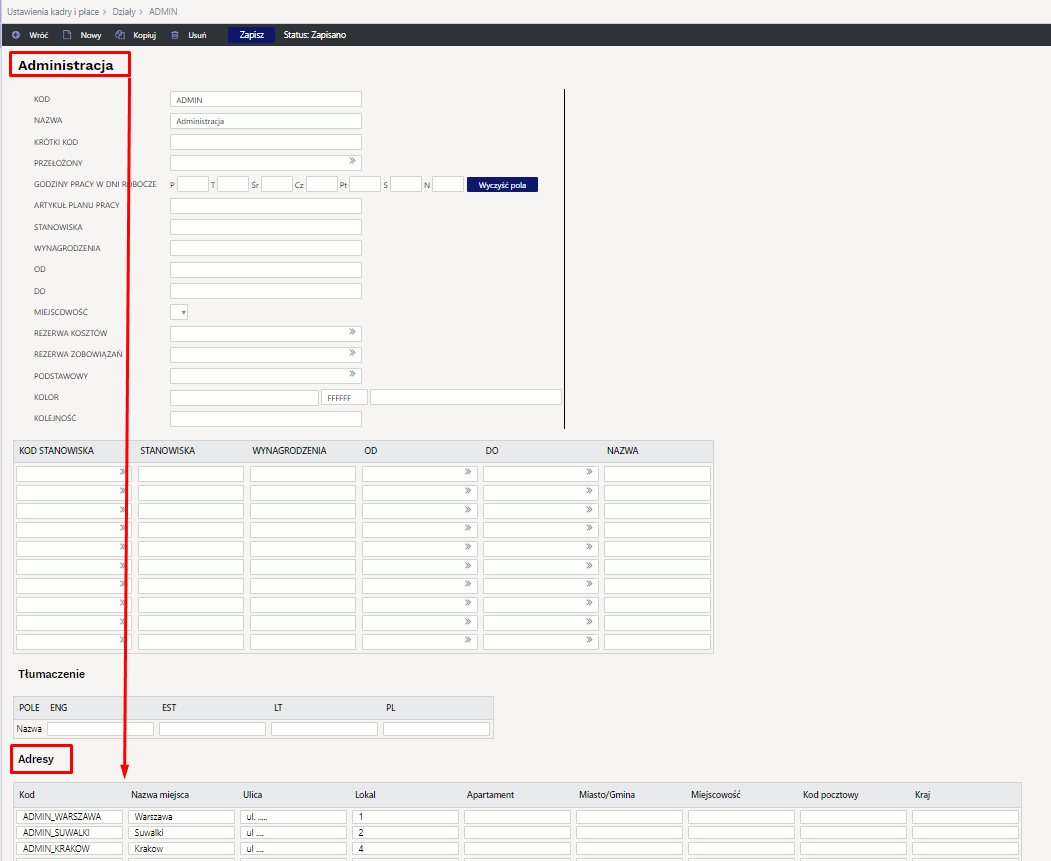
- Kod: kod lokalizacji, można wprowadzić ręcznie
- Nazwa miejsca: pole tekstowe
- Ulica: pole tekstowe
- Lokal: pole tekstowe
- Apartament: pole tekstowe
- Miasto/Gmina: pole tekstowe
- Miejscowość pole tekstowe
- Kod pocztowy: pole tekstowe
- Kraj: pole tekstowe

8.2. Wykorzystanie adresów
Jeżeli działy nie są używane, utwórz dział OGÓLNY, w którym wpiszesz wszystkie żądane kody lokalizacji
- Jeśli na karcie Aktywów trwałych i wyposażenia jest wybrany dział, możesz wybrać lokalizacje oznaczone w ramach tego działu
- Jeżeli na karcie Aktywów trwałych i wyposażenia nie jest zaznaczony żaden dział, możesz wybrać wszystkie lokalizacje (adresy)
- Lokalizacji nie można wiązać z obiektami ani projektami
8.3. Wyświetlanie pól lokalizacji na karcie Aktywów trwałych i Wyposażenia
Kod lokalizacji znajduje się w grupie danych Osoby i miejsca na karcie aktywów trwałych. Więcej pól lokalizacji można wyświetlić przez ustawienia na karcie aktywów trwałych przez opcję- Wybierz dodatkowe pola informacji o lokalizacji.

9. Zarządzanie użytkownikami
Aktywa trwałe mogą być powiązane z użytkownikami w celu uzyskania przeglądu, kto jest właścicielem lub odpowiedzialny za aktywa. Użytkownikami zarządza się za pomocą pól Użytkownik i Odpowiedzialny na stronie głównej aktywów lub na karcie Użytkownicy:
9.1. Proste zarządzanie użytkownikami
Proste zarządzanie użytkownikami można zorganizować za pomocą pól Użytkownik i Odpowiedzialny . W tych polach można umieścić osoby z rejestru personelu Directo, które następnie będą używać lub będą odpowiedzialne za zasób.

9.2. Szczegółowe zarządzanie użytkownikami
Bardziej szczegółowe zarządzanie użytkownikami można przeprowadzić, korzystając z zakładki Użytkownicy zasobów oraz Środki trwałe na karcie pracownika.
W przypadku korzystania z ustawień systemowych Karta aktywów jest edytowalna=NIE dane użytkownika można zmienić wyłącznie za pomocą dodatkowego dokumentu Zmiana środka trwałego Zmiana aktywów - środki trwałe
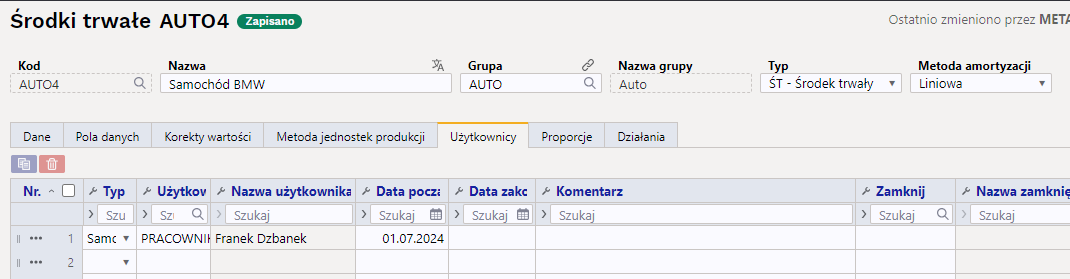 Jeżeli użytkownik zostanie dodany do karty środków trwałych poprzez zakładkę Użytkownicy, to zostanie on od razu przeniesiony do karty Środki trwałe na karcie osobowej:
Jeżeli użytkownik zostanie dodany do karty środków trwałych poprzez zakładkę Użytkownicy, to zostanie on od razu przeniesiony do karty Środki trwałe na karcie osobowej:
9.3. Opcje konfiguracji i użytkowania
9.3.1. Relacja między aktywami a aktywami osobowymi
Po pierwsze należy ustawić Typy aktywów. Lista typów aktywów tworzy się w ustawieniach systemowych:
Ustawienia > Ustawienia kadry i płace > Aktywa pracownika > F2 - Nowy

Następnie trzeba przypisać typ do grupy aktywów:

9.3.2. Ustawienie: Aktywo może mieć jednego aktywnego użytkownika odpowiedzialnego(kierownika) lub użytkownika jednocześnie
Ustawienia podstawowe → Ustawienia aktywów → Aktywo może mieć jednego aktywnego użytkownika odpowiedzialnego(kierownika) lub użytkownika jednocześnie
Ustawienie określa, czy w karcie Użytkownicy może być jednocześnie wiele wierszy z datą końcową, czy nie.
Opcje ustawień: tak, nie.
Tak- Kiedy do tabeli dodawany jest nowy użytkownik, wiersz poprzedniego użytkownika zostaje „zamknięty”, a jego data zakończenia jest automatycznie ustawiana na dzień krótszy od daty rozpoczęcia nowego użytkownika: dodając nowego użytkownika do tabeli, wiersz poprzedniego użytkownika zostaje „zamknięty”, a jego data zakończenia jest automatycznie ustawiana na dzień krótszy od daty rozpoczęcia nowego użytkownika:
Tylko ostatni wiersz może być edytowany i usuwany (poprzednie wiersze użytkowników są zablokowane). Jeśli usuniesz ostatni wiersz, poprzedni staje się aktywnym wierszem i można go zmienić. Również data końcowa jest z niego usuwana.
Nie- wszystkie wiersze są swobodnie edytowalne. Z wyjątkiem pól wymaganych, które muszą zostać wypełnione (Typ, Użytkownik, Data rozpoczęcia). Oznacza to, że zasób ma wielu równoczesnych użytkowników i znajduje się na karcie kilku pracowników.
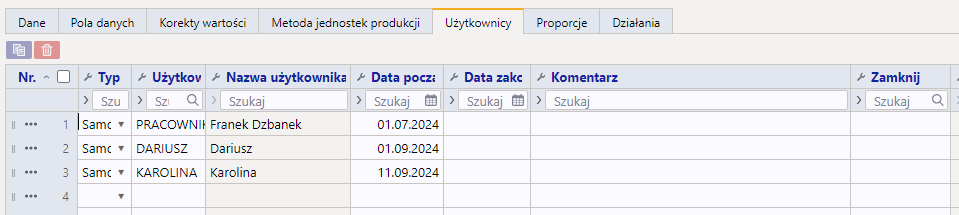
9.3.3. Ustawienia systemowe: Powiązanie aktywów i pracowników
Ustawienia > Ustawienia podstawowe > Ustawienia aktywów > Powiązanie aktywów i pracowników
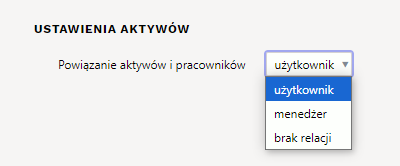
- Opcja użytkownik i menedżer przeznaczona jest do użycia, gdy wybrane jest ustawienie systemowe
Aktywo może mieć jednego aktywnego użytkownika odpowiedzialnego(kierownika) lub użytkownika jednocześnie = TAK
Określa, które pole (użytkownik lub odpowiedzialny) na karcie aktywów trwałych jest aktualizowane automatycznie, gdy nowy użytkownik jest dodawany do karty użytkowników (pole jest zablokowane i nie można go zmienić ręcznie). Oznacza to, że wybrane pole (użytkownik lub odpowiedzialny) zawsze ma aktualnie aktywnego użytkownika lub odpowiedzialnego użytkownika.
- Opcja Brak relacji jest przeznaczona do użycia, gdy wybrane jest ustawienie systemowe
Aktywo może mieć jednego aktywnego użytkownika odpowiedzialnego(kierownika) lub użytkownika jednocześnie = Nie. Pola Użytkownik i Odpowiedzialny można swobodnie zmieniać
Nazwy kolumn tabeli zakładki Użytkownicy
Nazwa kolumny użytkownika w tabeli zależy od ustawienia systemowego Powiązanie aktywów i pracowników.
Jeżeli w ustawieniach wybrano opcję Użytkownik, wówczas nazwa kolumny wyświetlana jest nazwa „Użytkownik”.
Jeżeli w ustawieniach wybrano opcję „Menedżer”, nazwa kolumny będzie wyświetlana jako „Odpowiedzialny”.
9.4. Raporty
ON TÄIENDAMISEL !!
Raporty Lista śr. trwałych i Historia śr. trwałych mogą być pobierane przez użytkownika lub osoby odpowiedzialnej, który znajduje się na stronie głównej aktywu.
Dlatego też rozsądne jest włączenie ustawień systemowych Powiązanie aktywów i pracowników, tak aby aktywny użytkownik na karcie Użytkownicy był również prawidłowym użytkownikiem lub osobą odpowiedzialną na stronie głównej karty aktywu.
10. Działania dotyczące aktywów
Działalność majątkowa są tworzone w celu monitorowania różnych działań aktywów trwałych. Na przykład w przypadku zakupu domyślnym kodem jest „zakup”, kod można zmienić przed wykonaniem pierwszego obliczenia amortyzacji lub sporządzeniem dokumentacji uzupełniającej. Działania można wykorzystać w raportach. Niektóre działania pojawiają się na karcie aktywów tylko za pośrednictwem dodatkowych dokumentów - Zmiana aktywów trwałych, Zmiana aktywów o niskiej wartości, Przeliczenie aktywów trwałych, Likwidacja aktywów, Inwentaryzacja aktywów.
11. Rejestr środków trwałych
Rejestr umożliwia sortowanie kart środków trwałych itp.
Przyciski
- F2-nowy – otwiera nową, pustą kartę środka trwałego.
- Pokaż- wpisanie kodu środka trwałego w polu Otwórz kod spowoduje otwarcie karty środka trwałego.
- Utwórz zapis księgowy amortyzacji — oblicza amortyzację dla wszystkich kart środków trwałych jednocześnie.
- Aktualizuj historię - aktualizuje historię amortyzacji środków trwałych - na karcie można sprawdzić czy amortyzacja została naliczona poprawnie (jeśli błędnie, należy dokonać transakcji, usunąć ją i poprawić).
- Usuń historię – usuwa transakcje amortyzacji przyszłych okresów środków trwałych.
Przyciski Aktualizuj historię i Usuń historię pojawiają się po wypełnieniu ustawień systemu:
Funkcja podglądu historii aktywów - TakIle miesięcy wprzód generuje się historię środków trwałych- większa niż 0.
Jeśli Historia aktualizacji zostanie utworzona z datą przyszłego okresu, wówczas transakcje amortyzacji za przyszłe okresy zostaną wyświetlone w raporcie, chociaż amortyzacja nie została jeszcze obliczona.